Jadi Pada artikel ini, kami akan menunjukkan cara menginstal ArangoDB di RHEL dan CentOS.
ArangoDB adalah sistem database multi-model asli dan open source yang dikembangkan oleh ArangoDB GmbH. Sistem database mendukung tiga model data (kunci/nilai, dokumen, grafik) dengan satu inti database dan bahasa kueri terpadu AQL (ArangoDB Query Language). Bahasa kueri bersifat deklaratif dan memungkinkan kombinasi pola akses data yang berbeda dalam satu kueri. ArangoDB adalah sistem database NoSQL tetapi AQL mirip dalam banyak hal dengan SQL.
Instal ArangoDB
Ikuti langkah-langkah di bawah ini untuk memulai instalasi ArangoDB :
- Pertama-tama perbarui paket sistem Anda
sudo dnf update -y && sudo dnf upgrade -y
- Tambahkan ArangoDB repositori ke sistem Anda dengan mengimpor kunci GPG dengan menjalankan perintah berikut:
cd /etc/yum.repos.d/ curl -OL https://download.arangodb.com/arangodb39/RPM/arangodb.repo
- Gunakan perintah berikut untuk mengamankan Arango dengan menyetel kata sandi untuk pengguna root:
arango-secure-installation

CATATAN:
Dengan menjalankan arango-secure-installation perintah pada Server ArangoDB akan menghapus semua pengguna database saat ini kecuali root.
- Mulai Arangodb lalu gunakan cangkangnya dengan menjalankan arangosh perintah:
systemctl start arangodb3 arangosh
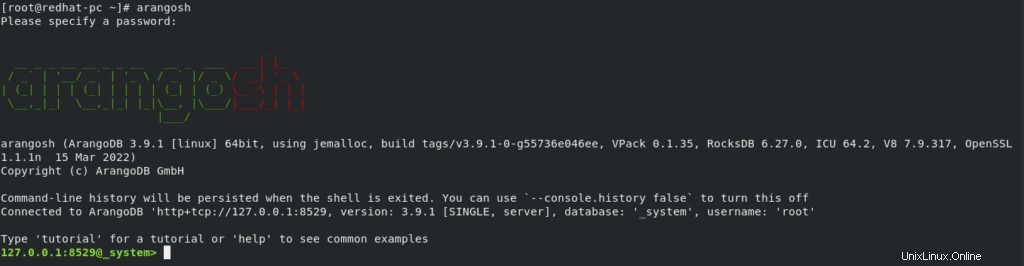
Juga server ArangoDB dilengkapi dengan antarmuka web built-in untuk administrasi. Kami dapat mengelola database, dokumen, pengguna, grafik untuk database, menjalankan kueri, menampilkan statistik server melalui antarmuka web Arango.
- Anda dapat mengonfigurasinya melalui file konfigurasi /etc/arangodb3/arangosh.conf
vim /etc/arangodb3/arangod.conf
Ganti baris berikut:
endpoint = tcp://127.0.0.1:8529
Dengan baris ini:
endpoint = tcp://ip-address:8529
Simpan dan keluar
Memulai ulang ArangoDB
systemctl restart arangodb3
- Buka port 8529 di firewall dengan menjalankan perintah di bawah ini:
firewall-cmd --add-port=8529/tcp --permanent firewall-cmd --reload
- Akses antarmuka web ArangoDB dengan membuka browser web Anda, lalu buka http://ip-address:8529 atau http://localhost:8529 seperti yang ditunjukkan di bawah ini .
- Masuk dengan kredensial root Arango Database.
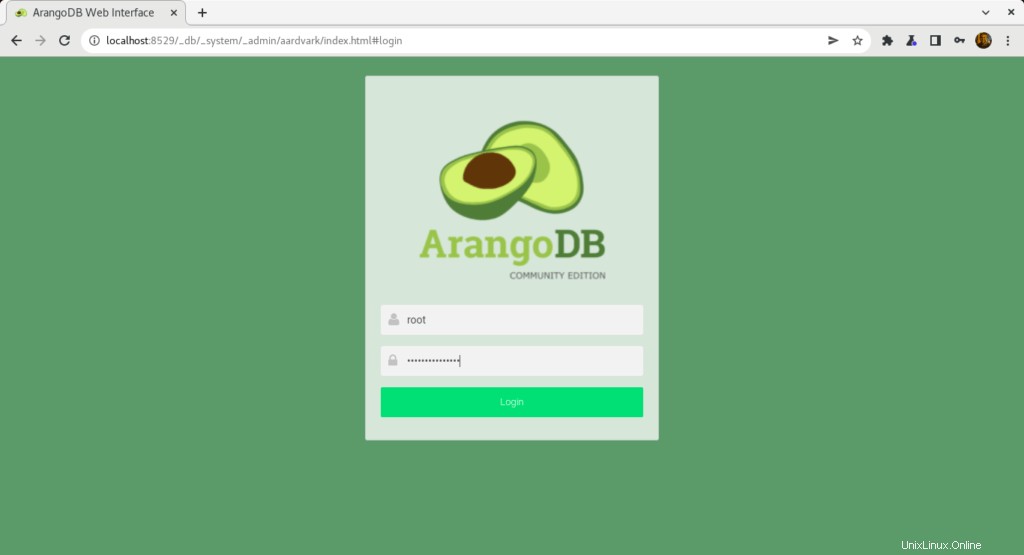
- Klik Select-DB_system
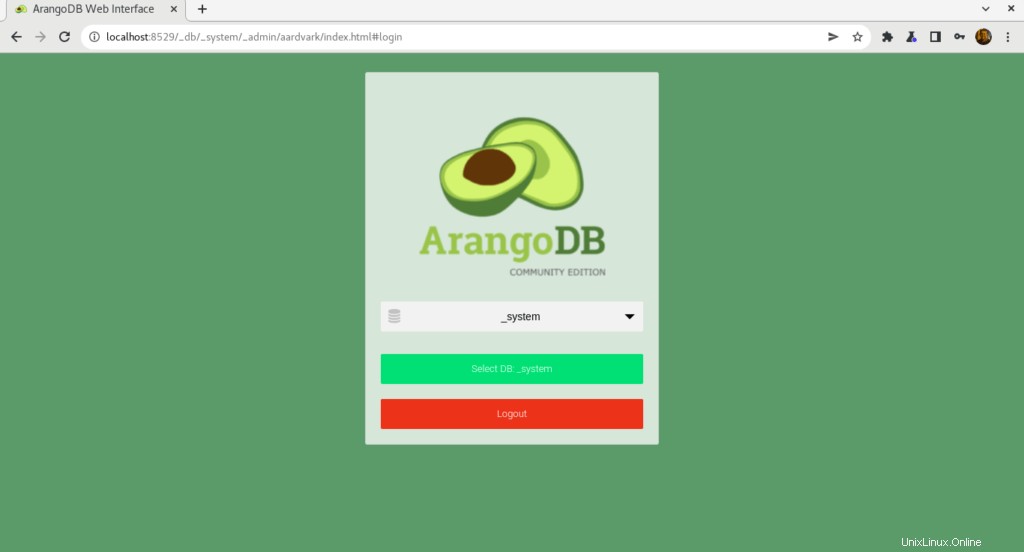
- Anda akan diarahkan ke Dashboard ArangoDB seperti gambar di bawah ini.
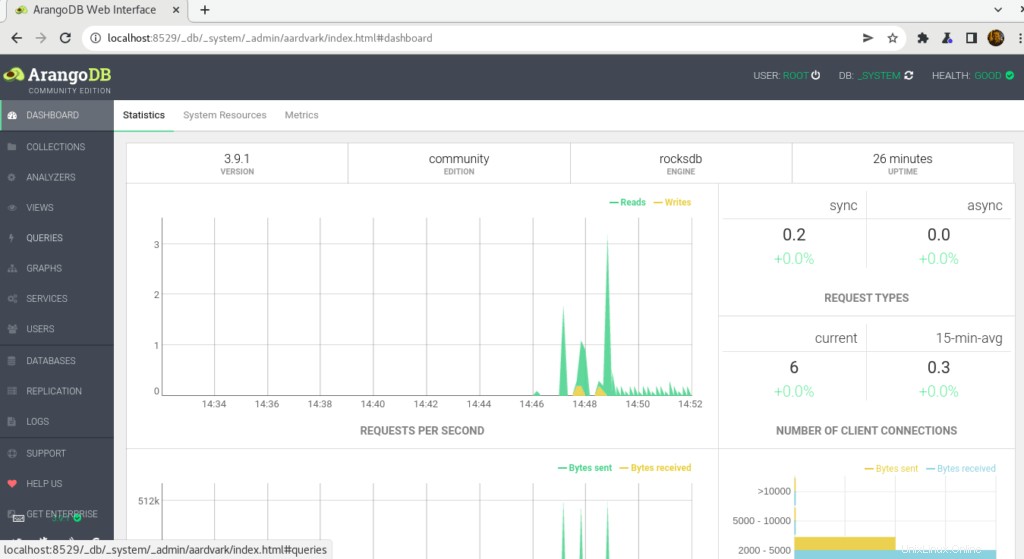
Kesimpulan
Itu saja
Kami mengilustrasikan cara menginstal ArangoDB di RHEL dan CentOS.
terima kasih.